Hirdetés
Számos szolgáltatás kínál webhely rendelkezésre állási idejének figyelését és SMS-riasztásokat, amikor webhelye lemerül, de legtöbbjük pénzt számít fel a szolgáltatásért. Okos Google Docs-trükk és beépített SMS-képesség felhasználásával Google Naptár Szervezze meg ezt a szemesztert a Google Naptár segítségével Olvass tovább , gyorsan beállíthat ingyenes szöveges üzenet-figyelmeztetéseket, amikor webhelye lemerül.
Ez a szkript öt percenként megpróbál csatlakozni egy vagy több webhelyhez. Ha nem sikerül csatlakozni, értesítést kap e-mailben és szöveges üzenetben, így azonnal megoldhatja a problémát. Amíg ez ingyenes, a mobilszolgáltató díjat számíthat fel Önnek a fogadásért SMS-üzenetek Hogyan változtatja meg az SMS-üzenetek a világot [INFOGRÁFIA]Ez vált a leggyakoribb kommunikációs formának a bolygón, és a tinédzserek első számú foglalkozása mindenütt. Így van, beszélek a szöveges üzenetküldésről (SMS), amely gyakran a legjobb módja annak, hogy ... Olvass tovább . Kérdezze meg a szolgáltatót, ha nem biztos abban, hogy felszámítja-e a beérkező szöveges üzeneteket.
Társítsa telefonszámát a Google Naptárhoz
Először nyissa meg a Google Naptár oldalon kattintson a fogaskerékre a jobb felső sarokban, és válassza a Beállítások lehetőséget. Kattintson a Mobil beállítás fülre.
Válassza ki az országot, és írja be a mobiltelefonszámát az SMS-emlékeztetők beállításához. Feltételezve, hogy a szolgáltatója támogatott, akkor nem kell azt kiválasztania a Hordozó mezőben - lásd ez az oldal a Google által támogatott szolgáltatók listájához.
Miután megadta a mobiltelefon adatait, kattintson az Ellenőrző kód küldése gombra és a Google-ra szöveget küld egy ellenőrző kóddal - írja be a kódot az oldalra, és a telepítési folyamat megtörténik teljes.
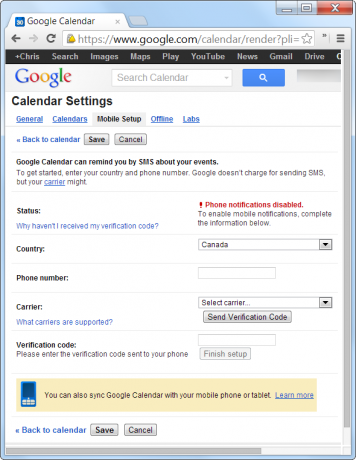
Miután megadta a mobiltelefon adatait, a Google Naptár emlékeztető funkcióját is felhasználhatja a naptári eseményekre vonatkozó emlékeztetők fogadására. Tudod is Naptár eseményeket hozhat létre SMS-ben Események hozzáadása a Google Naptárhoz SMS-ben (és még sok más!)Olyan sokan használjuk a Google Naptárt minden nap, hogy egyszer nem gondoltunk rá az összes olyan extra hasznos dologra, amelyet ez az Ön számára tehet. Időről időre valószínűleg figyelni fog arra, hogy ... Olvass tovább .
Webhelyfigyelő beállítása
Most csak be kell állítania a Webhelyfigyelő szkriptet. Első, kattints ide hogy elkészítse a Webhely-figyelő táblázat másolatát a Google Docs-fiókjában. (Ha ellenőrizni szeretné a szkript forráskódját, akkor ezt megteheti itt tekintheti meg.)
Ezután kattintson a Webhelyfigyelő gombra a Google Dokumentumok eszköztáron, és válassza az Inicializálás lehetőséget. A rendszer felkéri a szkriptet, hogy adja meg a szükséges engedélyeket - lehetőséget naptári események írására, e-mailek küldésére stb.
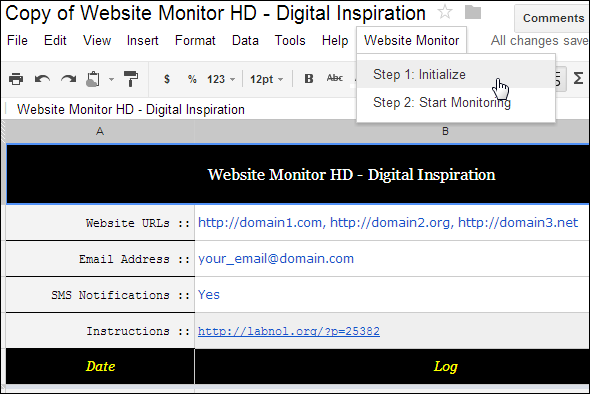
A szkript inicializálása után írja be az e-mail címét az E-mail cím mezőbe, majd a webhely címét a Webhely URL-címei mezőbe. Több webcímet beírhat vesszővel és szóközzel közöttük.
Ha csak e-mail értesítéseket szeretne kapni, akkor az SMS értesítések mezőt Nem értékre állíthatja - a szkript nem fog szöveges üzeneteket küldeni Önnek.
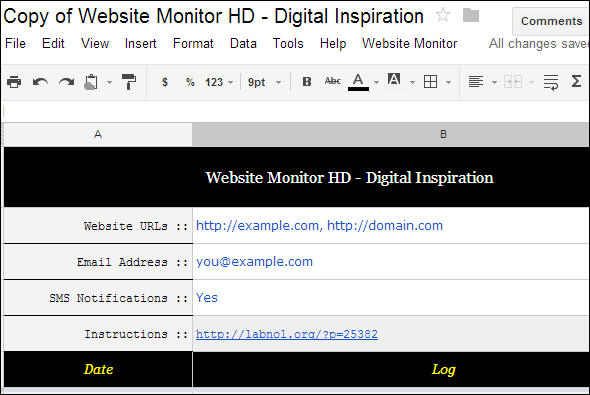
Miután megadta a beállításokat, kattintson újra a Webhelyfigyelő menüre, és válassza a Megfigyelés indítása lehetőséget.
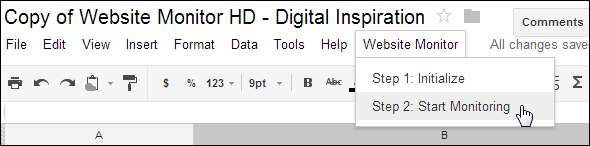
A Google Apps szkript folyamatosan fut - még akkor is, ha még nincs nyitva a táblázat, - öt percenként ellenőrzi webhelyeit. Ha egy vagy több webhely lemegy, akkor e-mailt küld és szöveges üzenetet küld (emlékeztetővel létrehozott naptári esemény létrehozásával).

Köszönet Amit Agarwal és a digitális inspiráció mert ezt a forgatókönyvet írtad!
Egyéb webhelyfigyelő eszközök
A webhelyek figyelésének más módszereit is lefedtük, ideértve a következőket SiteMonitor Két fantasztikus ingyenes eszköz webhelyének figyelésére és ellenőrzésére [Windows]A weboldal birtoklása fantasztikus ötletnek tűnik papíron. Az utolsó dolog, amelyet a legtöbb ember figyelembe vesz, amikor a következő nagyszerű weboldalon gondolkodik, a munka. A népszerű weboldal birtoklása rendszeres szerver karbantartást jelent, szorosan ... Olvass tovább , egy ingyenes asztali alkalmazás, amely ellenőrzi a webhelyeket, és értesítést küld az asztalról, ha lejárnak. Pingdom Pingdom: Figyelemmel kíséri a webhely leállását és riasztásokat küld Olvass tovább egy másik jó lehetőség. Noha elsősorban a fizetett szolgáltatásokra összpontosít, a Pingdom ingyenes fiókot kínál, amelyen keresztül ellenőrizhető egy webhely és az egyik akár húsz SMS-értesítést is tartalmaz - sokkal korlátozottabb, mint a fenti szkriptnél, ha ingyen keres megoldás.
Hogyan figyeli a webhely működési idejét, és riasztásokat kap, ha lemerül? Hagy egy megjegyzést, és tudassa velünk a kedvenc eszközével!
Kép jóváírás: Mobiltelefon-figyelmeztetés a Shutterstockon keresztül
Chris Hoffman tech blogger és mindenre kiterjedő technológiai rabja, az oregoni Eugene-ben él.


